Az akkumulátor cseréje egy macbook pro retinában

Egy nap ez még megtörténik ... Előbb vagy utóbb (de jobb, persze, túl késő). de az akkumulátor állapota menüben a "Szükséges szolgáltatás" üzenet jelenik meg, és rövid idő után a hűséges mobiltelefonjának akkumulátora - ahogy azt mondják - "hosszú ideig életben kell tartania". Annak megakadályozására, hogy ez a rossz időben történjen, a helyzet az ilyen jelenség előfordulásának első jele, hogy lépjen kapcsolatba a szervizközponttal annak érdekében, hogy visszaállítsa a MacBook Pro hatalmi területén lévő status quo-t. Általában nem tudjuk megfigyelni az akkumulátor cseréjét a laptopok tulajdonosai számára, de - az Apple Pro Service Center munkatársainak köszönhetően - megmutathatjuk az egész folyamatot a kezdetektől a végéig.
Mint már említettük, általában egy epitóp elemcserével kezdődik a következő üzenet:
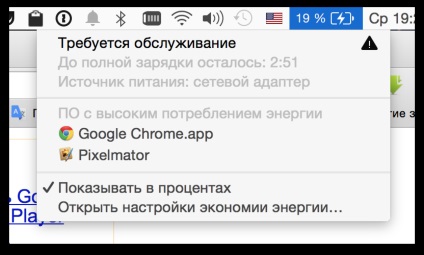



10 fogantyú, ami könnyen elveszhet (ne felejtsd el zacskóba vagy dobozba helyezni).

Óvatosan nyissa ki a hátlapot.

És találunk hatalmas felhalmozódást a por és a piszok a táblán és a rajongók.


Igen, ez a szennyeződés befolyásolja a MacBook teljesítményét és teljesítményét (a túlmelegedés veszélyesebb lehet, mint az akkumulátor hibája).

Sűrített levegővel kifújjuk az összes szennyeződést és port.

Tisztítjuk a csiszolt piszkos elemeket ...

Az eredmény kellemesen kellemes a szemnek!

Húzza le az akkumulátort a kártyáról műanyag szerszámmal.

Megszakított akkumulátor csatlakozó.

A tetején melegítjük a TERMOPRO fűtőberendezést.

A MacBook billentyűzetet leeresztettük a hőelemre a ragasztott akkumulátor fájdalommentes lekapcsolásához.

Bizonyos időre van szükség ahhoz, hogy a ragasztó lágyuljon és az akkumulátor könnyen eltávolítható legyen.

Kezdje el eltávolítani az akkumulátortelepeket a MacBook éleiről.

Akassza ki az alsó védőszalagot az Apple logókkal.


Csavarja ki a felső védőszalagot, amely alatt az akkumulátorzárók találhatók.


Emelje fel az akkumulátort vezérlő műanyag keretet.

A műanyag szerszámmal továbbra is lehúzzuk az akkumulátort.

Folytassa az akkumulátor eltávolítását.



Az akkumulátor hátulján védőfelület található, amely szintén ragasztva van az alapjához. Ezt le kell választani, és vissza kell küldeni a MacBook-ba, ahol a nyomkövető található.

A védő képernyő telepítve van.

Új elem készítése a MacBook telepítéséhez ...

... a kétoldalas ragasztó maradványainak eltávolítása után.

Válasszák le a ragasztó hátlapjának védőrététét.

Telepítsen új akkumulátort a tetején.

Új elemcsatlakozót csatlakoztatunk a kártyához.

Csavartuk a keretet az akkumulátor vezérlővel a tetejére.

Ragasztóanyagot ragasztunk fel az Apple logókkal.

A fedőlapot fedővel lezárjuk.

Megcsavarjuk az összes 10 csavart!

Kapcsoljuk be a MacBookot, ellenőrizzük az akkumulátort, a töltési ciklusok száma 0.

Ezt követően a MacBook Pro Retina újra élvezheti a tulajdonos hosszú élettartamát. Köszönjük az Apple Pro szervizközpontot az akkumulátorcsere folyamatának bemutatására.
nézd meg az AppleInsider.com webhelyet